

发布时间:2022-04-29 16: 25: 07
品牌型号:惠普星14
系统:Windows 10
软件版本:Camtasia 2021
当我们录制微课时,常常需要对电脑屏幕进行局部录屏,现在我们的电脑系统一般都是win10,本文将会介绍win10怎么局部录屏,局部录屏软件推荐。对于局部录屏软件的选择,我比较推荐Camtasia 2021,它是一款专业的电脑录屏软件和视频编辑软件。
我们该如何使用win10对电脑屏幕进行局部录制呢?下面进行详细的讲解。
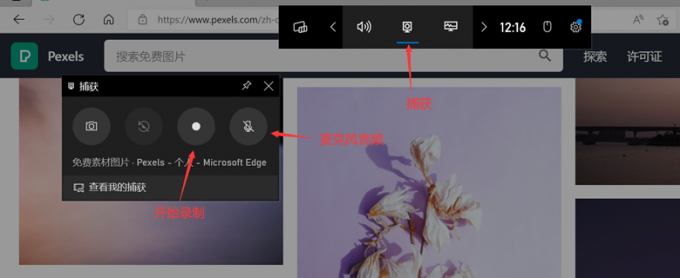
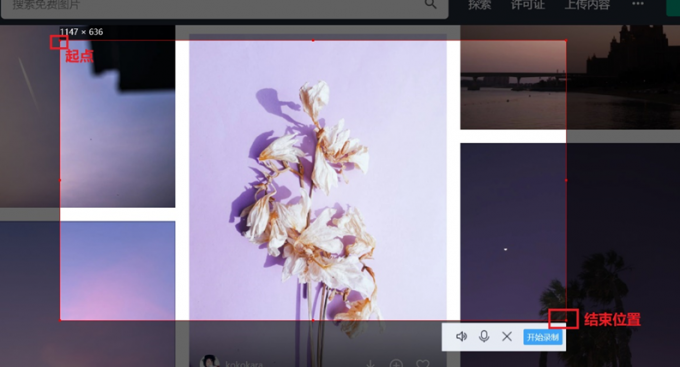
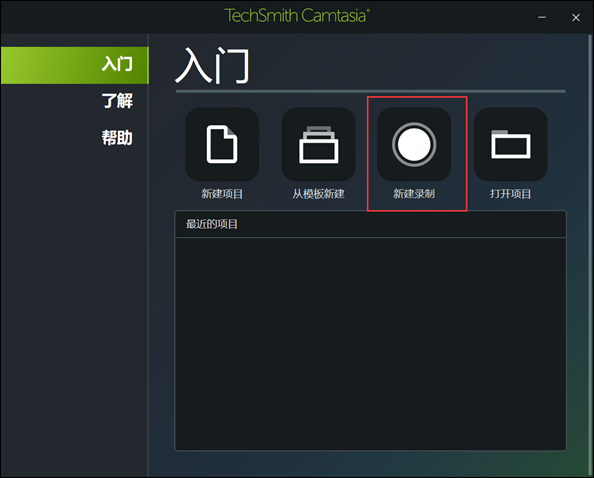
在工具栏中,我们找到“区域”,在它的下拉列表中有四项关于录制区域的设置,选好录制区域后,单击红色按钮“rec”,就可以开始局部录屏了。
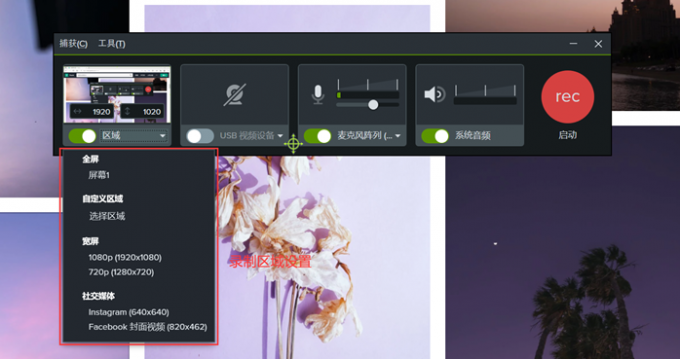
除了上面几款录屏软件,现在还有很多款电脑录屏软件可供选择,那么我们该如何选择呢?下面进行详细的介绍。
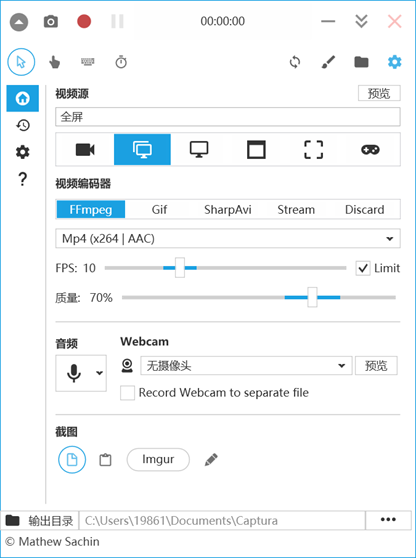
3.上面几款软件是没有广告的,而一些网站下载的电脑录屏软件是带有广告的,会让大家的使用体验变差,并且在不安全的网站上下载软件可能会出现电脑中病毒的情况,所以大家尽量不要随便访问不安全的网站。
通过上面的介绍,我们可以知道QQ的录屏功能是很基础的,只能满足最低的需求。Camtasia则是一款专业的软件,可以同时满足录屏和视频剪辑的需求。而Captura是一款专门用来录屏的软件,上手难度比较高,并且不能编辑视频。
总体来说,对于局部录屏软件的选择,我更加推荐Camtasia。
三、Camtasia的部分视频编辑功能介绍
除了局部录屏功能更加完善外,Camtasia还是一款专业的视频编辑器,录制完视频后,我们可以直接使用它对视频进行剪辑,下面我来介绍一下它的视频编辑功能。
1.如果录制时区域选择不合适,我们可以在编辑器中对视频进行裁剪,并且可以播放视频进行预览,有多个视频片段时,还可以利用时间轴轨道合并这些片段。
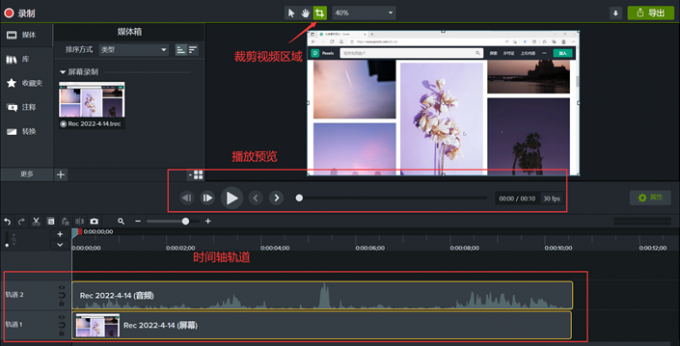
2.如果我们将多个视频剪辑在一起,还可以在视频片段之间添加转换效果,在左侧区域,找到“转换”一栏,可以看到有许多种效果。
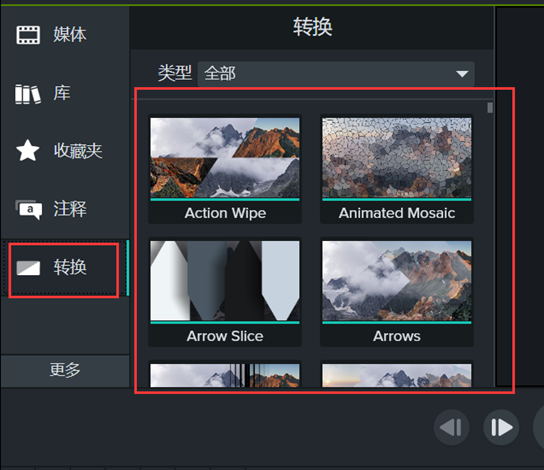
我们选好效果,直接将其拖动到时间轴中的视频轨道上即可,添加效果如下图。
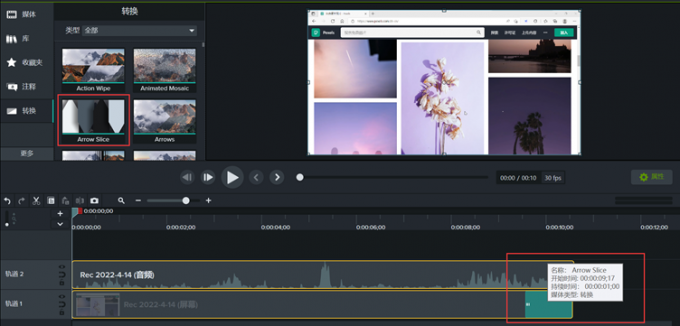
总结:本文介绍了win10怎么局部录屏,局部录屏软件推荐,以及怎么删除局部录屏视频等相关内容,总体来说,Camtasia是一款十分优秀电脑录屏软件,如果想了解更多内容,可以访问Camtasia中文网站。
展开阅读全文
︾